คุณสมบัติ iPhone ที่ซ่อนอยู่นี้เป็นวิธีที่ง่ายที่สุดในการจดบันทึกอย่างรวดเร็ว

เรียนรู้วิธีจดโน้ตด่วนบน iPhone เมื่อคุณต้องการบันทึกข้อความ ลิงก์ และรูปภาพอย่างรวดเร็วและง่ายดาย
หากคุณเป็นผู้ใช้ iOS รุ่นเบต้าสาธารณะ คุณจะยินดีกับกระบวนการใหม่ที่ง่ายขึ้นที่ Apple กำลังเปิดตัวสำหรับการติดตั้งคุณสมบัติเบต้าของ iOS และ iPadOS ก่อนหน้านี้ เมื่อถึงเวลาดาวน์โหลด iOS รุ่นเบต้าสาธารณะ คุณจะต้องผ่านเบราว์เซอร์มือถือก่อนเพื่อดาวน์โหลดโปรไฟล์การกำหนดค่ารุ่นเบต้าลงในอุปกรณ์ของคุณ จากนั้นจึงค่อยติดตั้ง
แม้ว่าจะไม่ใช่เรื่องยากนัก แต่ก็ค่อนข้างยุ่งเหยิง โชคดีที่ตั้งแต่iOS 16.4และ iPadOS 16.4 ขึ้นไป คุณจะสามารถติดตั้งการอัปเดตเบต้าได้จากเมนูอัปเดตทั่วไป เช่นเดียวกับการอัปเดตระบบปฏิบัติการปกติ
สิ่งนี้ทำให้ผู้ทดสอบรุ่นเบต้าสาธารณะทำสิ่งต่างๆ ได้ง่ายขึ้น — ไม่ว่าเทคโนโลยีจะเป็นตัวกำหนดการดำรงชีวิตของคุณเหมือนเราที่นี่ในคำแนะนำของเรา หรือคุณเป็นเพียงผู้ใช้ iPhone ระดับสูงที่สนใจจะสัมผัสคุณสมบัติล่าสุดของ iOS ทันทีที่มีให้ใช้งาน
สิ่งที่คุณต้องทำคือทำตามขั้นตอนด้านล่างเพื่อดูวิธีเปิดใช้งานการอัปเดตเบต้าบน iPhone
วิธีเปิดใช้งานการอัปเดตเบต้าบน iPhone และ iPad
หากต้องการรับการอัปเดตเบต้า คุณจะต้องลงทะเบียนในโปรแกรมซอฟต์แวร์เบต้าของ Apple ก่อน เราสามารถแสดงวิธีการนี้ได้ในบทช่วยสอนเกี่ยวกับวิธี ดาวน์โหลด iOS 16 Public Beta
ขั้นตอนด้านล่างนี้ดำเนินการใน iPhone แต่จะเหมือนกันใน iPad
1. ไปที่การตั้งค่า > ทั่วไป
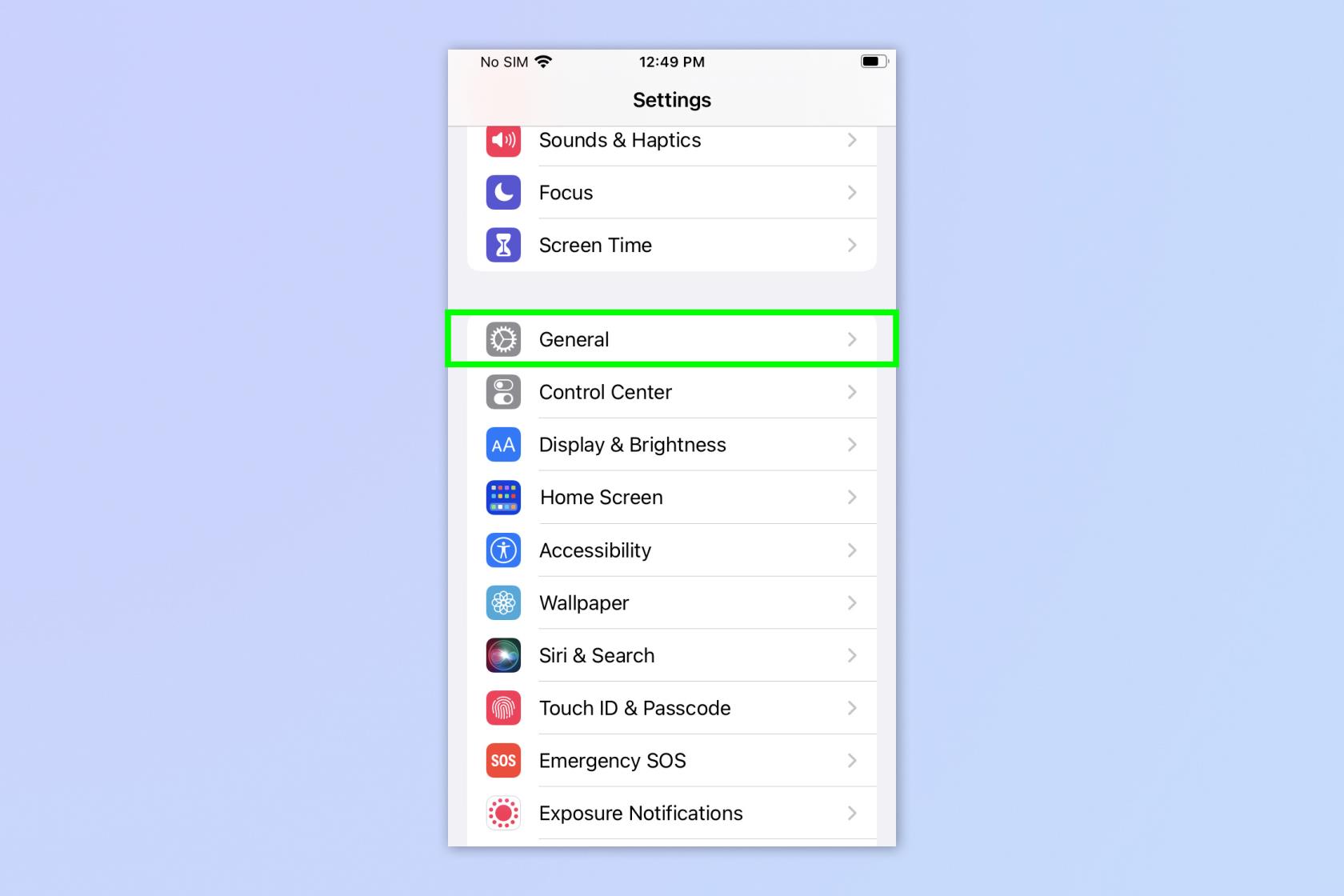
(ภาพ: © อนาคต)
เปิดแอปการตั้งค่าแล้วแตะทั่วไป
2. แตะอัปเดตซอฟต์แวร์
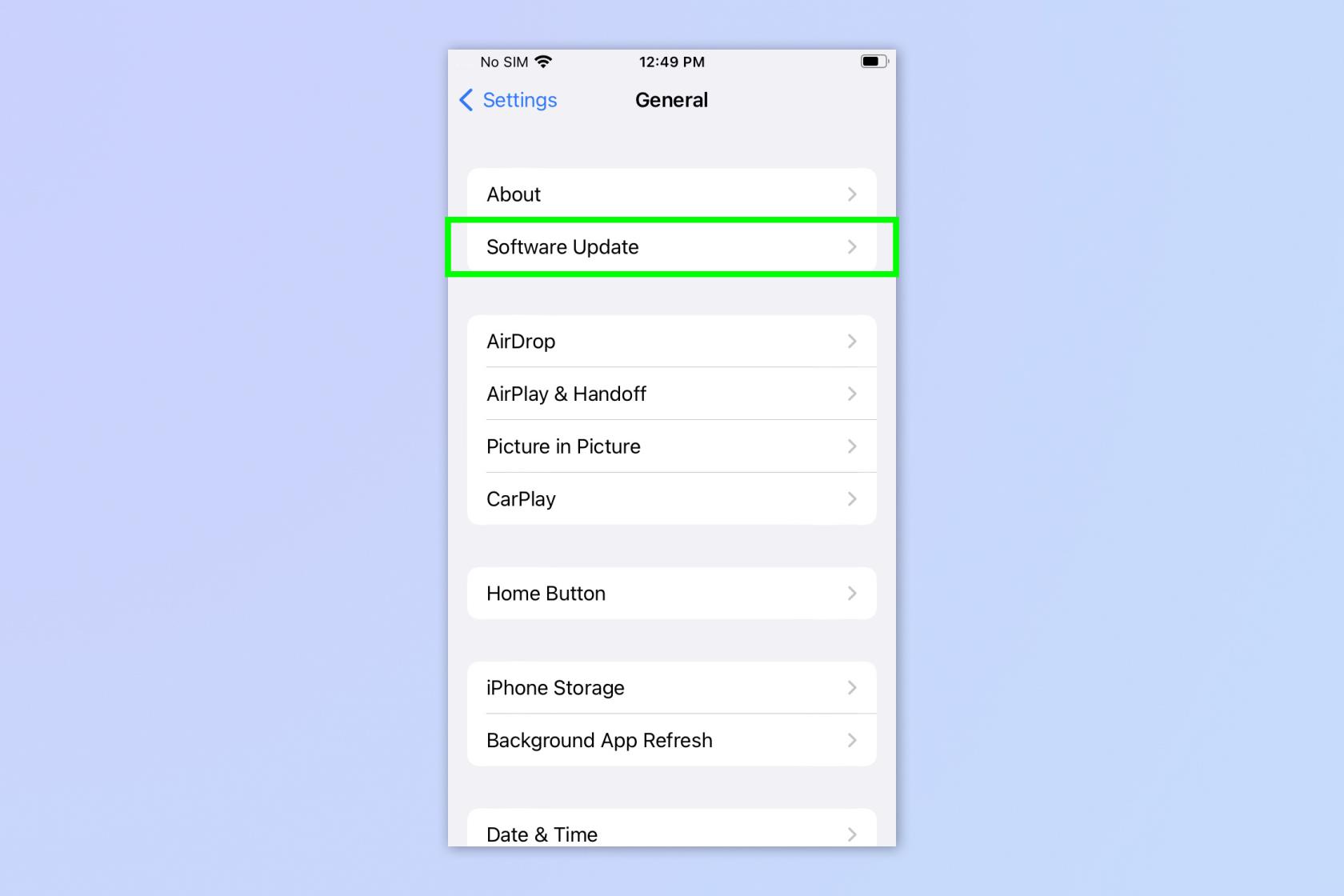
(ภาพ: © อนาคต)
เมื่อคุณอยู่ในเมนูทั่วไปให้แตะ Software Update
3. แตะการอัปเดตเบต้า
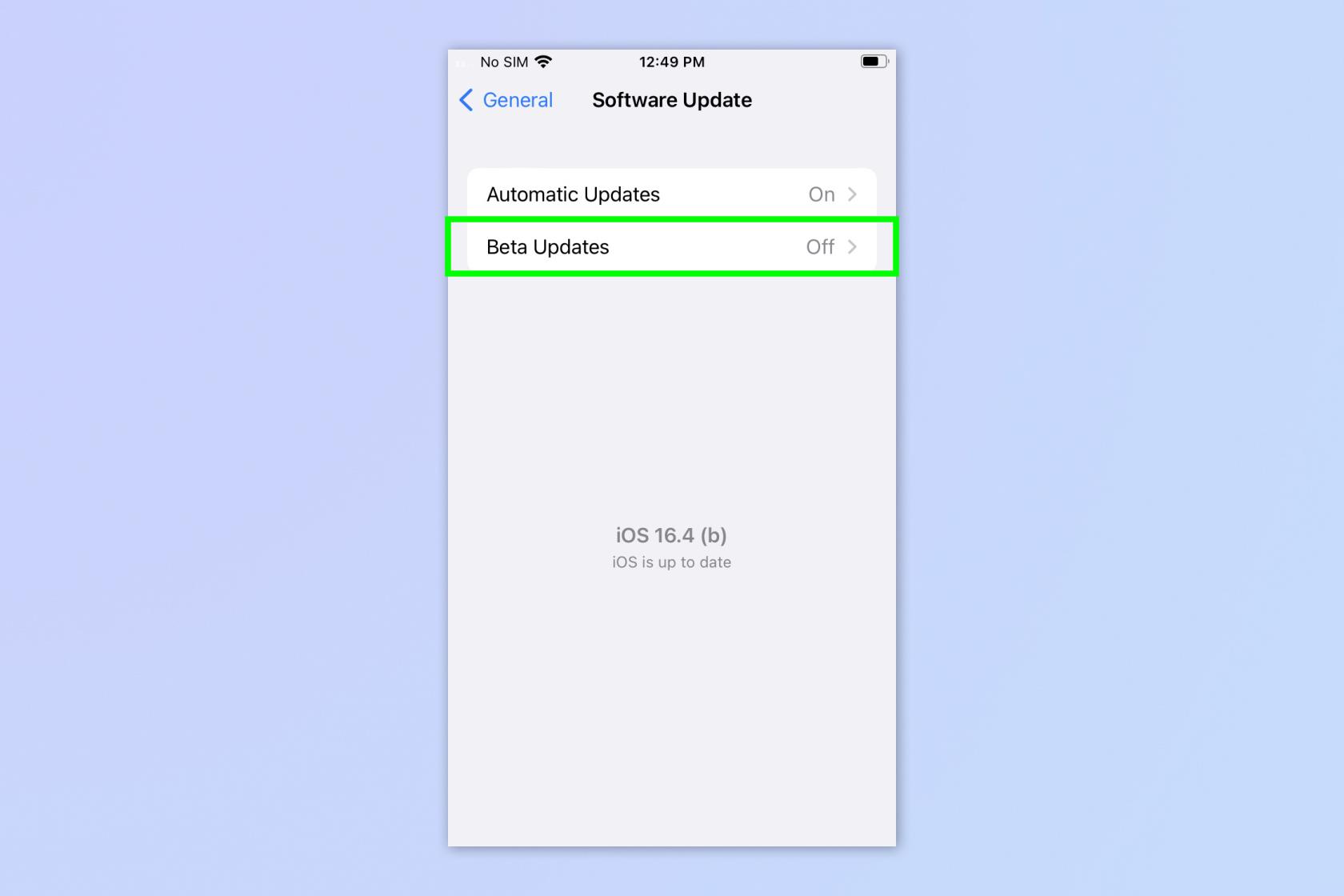
(ภาพ: © อนาคต)
จากเมนู Software Updates ให้แตะBeta Updates
4. แตะ iOS Public Beta
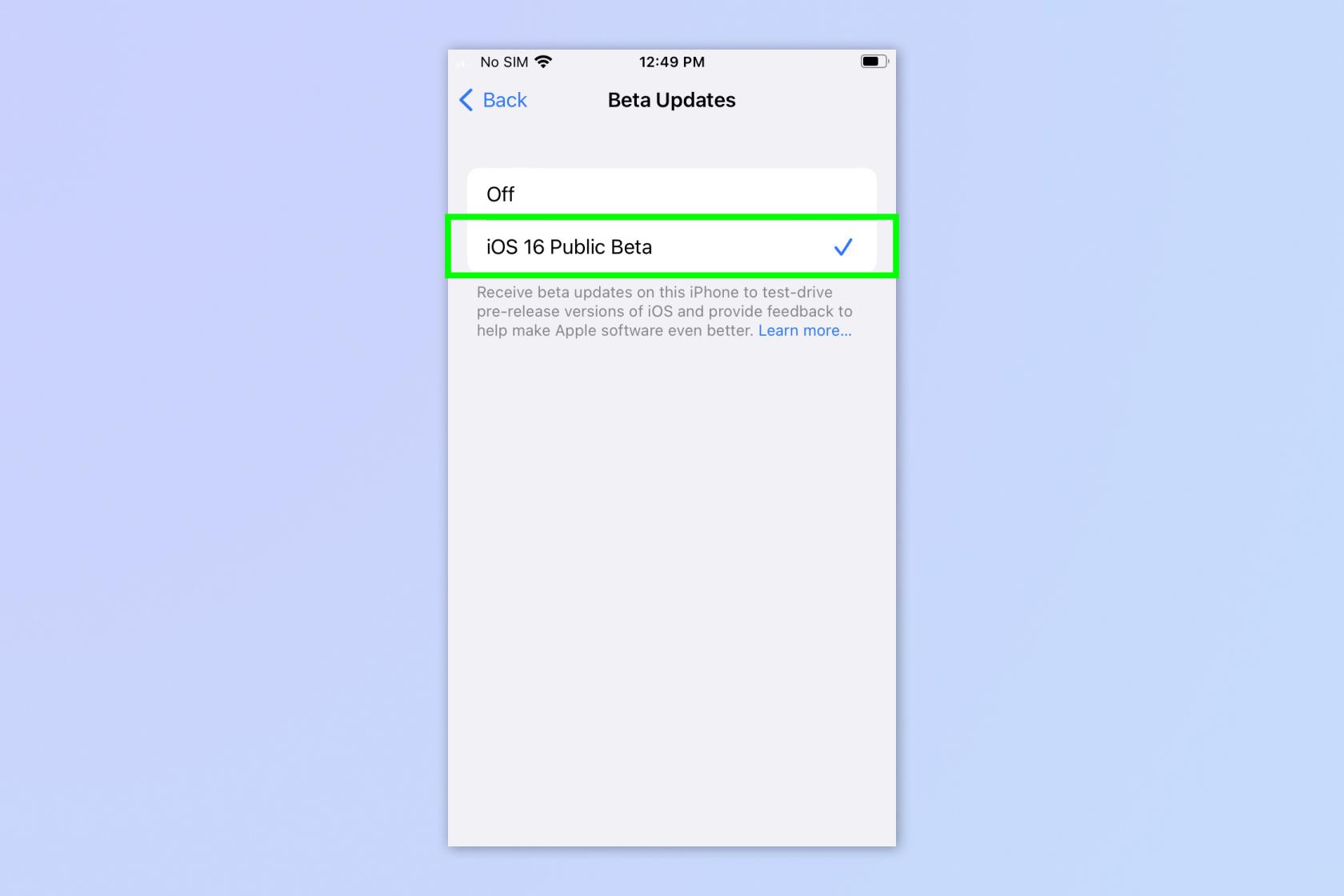
(ภาพ: © อนาคต)
ตอนนี้แตะ iOS [X] Public Betaเพื่อตั้งค่าการอัปเดตเบต้าให้พุชโดยตรงไปยัง iPhone หรือ iPad ของคุณ
เรียบร้อยแล้ว — ตอนนี้คุณจะเห็นการอัปเดต iOS และ iPadOS รุ่นเบต้าที่พุชไปยังอุปกรณ์ของคุณโดยตรง ทำให้ไม่จำเป็นต้องดาวน์โหลดโปรไฟล์การกำหนดค่า
หากคุณต้องการอ่านบทช่วยสอนเกี่ยวกับ iPhone เพิ่มเติม ให้เริ่มต้นด้วยคำแนะนำของเราเกี่ยวกับวิธีล้าง RAM บน iPhoneวิธีลบผู้ติดต่อหลายรายการบน iPhoneและวิธีถ่ายโอนข้อมูลจาก iPhone ไปยัง iPhone ป่วยจากโฆษณา? เรียนรู้ วิธีบล็อกโฆษณาบน iPhone โดยใช้ iOS Safari Reader คู่มือ คุณสมบัติ iOS 16ของเรามีเคล็ดลับและลูกเล่นมากมายสำหรับความสามารถล่าสุดที่นำมาใช้กับซอฟต์แวร์ iPhone ของ Apple เวอร์ชันนั้น และหากคุณพบว่าระบบวอลเปเปอร์ของ iOS 16 สับสน ไม่ต้องกังวล เราสามารถแสดงวิธีลบวอลเปเปอร์บน iPhoneได้
ถัดไป:เรียนรู้วิธีเล่นเกมใน iOS Messages
เรียนรู้วิธีจดโน้ตด่วนบน iPhone เมื่อคุณต้องการบันทึกข้อความ ลิงก์ และรูปภาพอย่างรวดเร็วและง่ายดาย
หากคุณรู้สึกใจร้อน การเรียนรู้วิธีเปิดใช้งานการอัปเดต macOS beta จะช่วยให้คุณได้รับระบบปฏิบัติการ Mac เวอร์ชันล่าสุดก่อน
ใช้เวลาไม่นานในการเปิดใช้งานโหมดการแสดงผลแนวนอนตลอดเวลาบนโทรศัพท์ Samsung ทำให้คุณมีอินเทอร์เฟซแบบสแตนด์บายสำหรับ iOS 17
หากคุณกำลังจะไปเที่ยวพักผ่อนหรือท่องเที่ยวในฤดูร้อนนี้ นี่คือคุณสมบัติที่คุณควรใช้
ไม่เคยได้รับอาหารเป็นพิษอีกต่อไปโดยใช้ทางลัดการแปลงเวลาไมโครเวฟนี้
การตั้งค่าโปรไฟล์ Safari ใน iOS 17 ช่วยให้คุณจัดเรียงแท็บและหน้าโปรดได้ง่ายขึ้น ดังนั้นการตั้งค่าจึงคุ้มค่า คู่มือนี้จะแสดงให้คุณเห็นว่า
ต่อไปนี้คือวิธีซ่อนสถานะออนไลน์ของคุณบน WhatsApp หากคุณไม่กระตือรือร้นที่จะให้คนอื่นรู้ว่าคุณกำลังใช้งานอยู่
เรียนรู้วิธีอัปเดต iPhone ของคุณเป็น iOS 16 เพื่อใช้คุณสมบัติล่าสุดและดีที่สุดทั้งหมด ในขณะที่ทำให้มั่นใจว่า iPhone ของคุณปลอดภัยและปรับให้เหมาะสมที่สุดเท่าที่จะทำได้
iPhone ของคุณมีการแก้ไขเลนส์ในตัวซึ่งสามารถลบความผิดเพี้ยนทางแสงออกจากภาพได้ นี่คือวิธีที่คุณเปิดใช้งาน
นี่คือวิธีเปิดใช้งานระดับกล้องของ iPhone ซึ่งมาพร้อมกับ iOS 17








